„Steam“ DLC neatsisiunčiamas arba neįdiegiamas: 11 greitų pataisymo būdų
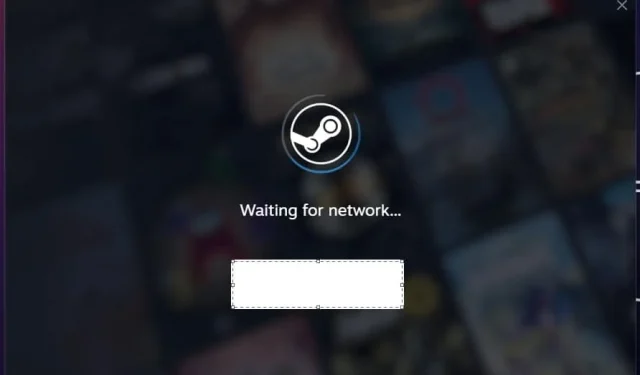
Steam, visame pasaulyje žinoma žaidimų platforma, sukėlė revoliuciją žaidimų pramonėje. Tačiau, kaip ir bet kuri kita programinė įranga, ji nėra apsaugota nuo trikdžių. Viena iš dažniausiai pasitaikančių problemų, su kuriomis susiduria žaidėjai, yra tai, kad „Steam“ DLC neatsisiunčiama arba neįdiegiama . Tačiau nebijokite, mes pateikiame jums išsamų vadovą, kaip išspręsti šią problemą.
DLC svarba šiuolaikiniuose žaidimuose
DLC arba atsisiunčiamas turinys tapo neatsiejama šiuolaikinių žaidimų kraštovaizdžio dalimi. Jie suteikia žaidėjams galimybę išplėsti savo žaidimų patirtį už pradinės žaidimo apimties. Nesvarbu, ar tai būtų naujos misijos, personažai, ginklai ar net visiškai naujos siužetinės linijos, DLC įkvepia žaidimams gyvybės ir užtikrina, kad žaidėjai ilgiau išliks įsitraukę.
Klaidos priežastys: pagrindinių priežasčių supratimas gali padėti trikčių šalinimo procese.
- Tinklo problemos – kartais jūsų interneto ryšys gali būti nestabilus, todėl atsisiuntimo procesas gali trukdyti.
- „Steam“ kliento trikdžiai – Kartais „Steam“ kliente gali būti klaidų ar trikdžių, neleidžiančių atsisiųsti DLC.
- Nepakankama saugykla – jei jūsų kompiuteryje nėra pakankamai vietos saugykloje, DLC nebus atsiųstas ar įdiegtas.
- Regioniniai apribojimai – kai kurie DLC gali būti apriboti tam tikruose regionuose, todėl vartotojai negali jų atsisiųsti.
Kaip atsisiųsti ir įdiegti DLC „Steam 2023“.
Steam DLC yra papildomi turinio paketai, kuriuos galite įsigyti ir atsisiųsti, kad pagerintumėte pagrindinį žaidimą. Jie skirti suteikti žaidėjams daugiau turinio, prailginant žaidimo gyvenimą ir malonumą. Kai kurie DLC yra nemokami, o kiti kainuoja. Įsigijus arba pateikus teises, jie sklandžiai integruojami į pagrindinį žaidimą, todėl galite pasiekti naują turinį iš paties žaidimo.
Veiksmai, kaip atsisiųsti DLC iš „Steam“.
- Atidarykite „Steam“: paleiskite „Steam“ klientą savo kompiuteryje.
- Eikite į parduotuvę: kliento viršuje spustelėkite skirtuką „ Parduotuvė “.
- Ieškoti žaidimo: naudokite paieškos juostą, kad rastumėte žaidimą, kurio DLC norite atsisiųsti.
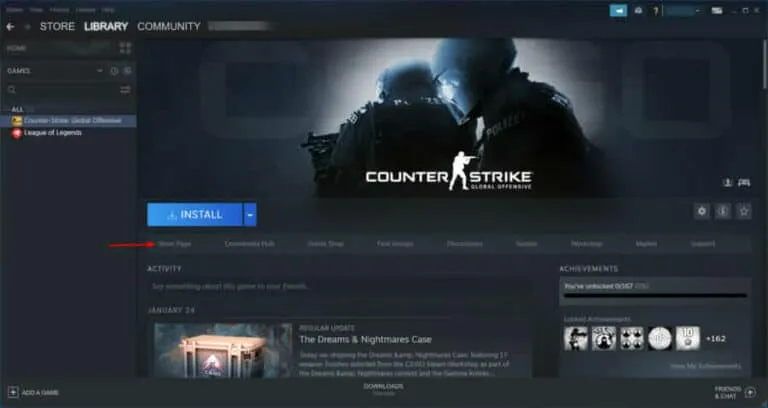
- Pasiekite žaidimo puslapį: spustelėkite žaidimo pavadinimą, kad pasiektumėte pagrindinį jo parduotuvės puslapį.
- Raskite DLC skyrių: slinkite žemyn, kol rasite skyrių „Atsisiunčiamas šio žaidimo turinys“. Šiame skyriuje pateikiami visi galimi žaidimo DLC.
- Pasirinkite savo DLC: spustelėkite jus dominantį DLC. Taip pateksite į konkretų DLC puslapį.
- Pirkimas arba pretenzija: jei DLC nemokama, pamatysite mygtuką „Pridėti prie paskyros“. Jei jis mokamas, pamatysite mygtuką „ Įdėti į krepšelį “. Spustelėkite atitinkamą mygtuką.
- Patikra: jei perkate DLC, eikite į apmokėjimą, atlikite mokėjimą ir patvirtinkite pirkinį.
- Atsisiųskite ir įdiekite: įsigijus arba pateikus paraišką DLC bus automatiškai pradėtas atsisiųsti ir įdiegti. Galite stebėti eigą Steam kliento skiltyje „Atsisiuntimai“.
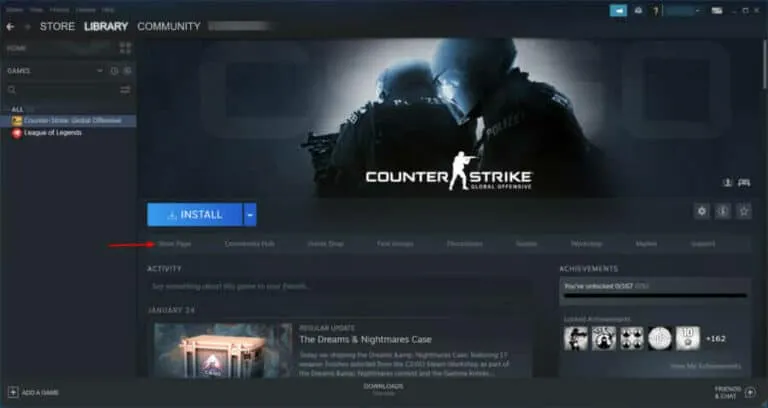
- Žaisti: Įdiegę DLC, paleiskite žaidimą. Naujas turinys bus integruotas į žaidimą, paruoštas tyrinėti.
Kaip priversti „Steam“ atsisiųsti ir įdiegti DLC?
Prieš nardydami gilyn, atlikime keletą greitų patikrinimų. Tai dažnai išsprendžia įprastas problemas:
- Iš naujo paleiskite „Steam“ – paprasčiausiai uždarius ir iš naujo atidarius „Steam“ klientą kartais galima pašalinti nedidelius nesklandumus.
- Patikrinkite interneto ryšį – įsitikinkite, kad interneto ryšys yra stabilus. Norėdami tai patikrinti, galite pabandyti naršyti kitas svetaines arba transliuoti vaizdo įrašą.
- Patvirtinkite žaidimų failus – „Steam“ dešiniuoju pelės mygtuku spustelėkite žaidimą > Ypatybės > Vietiniai failai > Patvirtinkite žaidimų failų vientisumą.
Išspręskite „Steam“ DLC neatsisiunčiamo ar neįdiegimo problemas
Susidūrėte su „Steam“ DLC problemomis? Pažvelkime į sprendimus, kaip pataisyti „Fix Steam DLC“ neatsisiunčiamą.
Steam paleidimas iš naujo
Iš naujo paleidus „Steam“ galima atnaujinti klientą ir pašalinti nedidelius nesklandumus ar laikinąsias klaidas, kurios gali trukdyti atsisiųsti ar įdiegti DLC.
- Uždarykite bet kurį žaidimą ar programą, veikiančią per „Steam“.
- Viršutiniame kairiajame kampe spustelėkite „ Steam “.
- Išskleidžiamajame meniu pasirinkite „ Išeiti “.
- Palaukite kelias sekundes ir iš naujo paleiskite „Steam“.
Žaidimų failų vientisumo tikrinimas
Šis procesas patikrina, ar nėra trūkstamų arba sugadintų žaidimo failų, ir juos pakeičia. Sugadinti failai gali trukdyti tinkamai įdiegti DLC.
- Atidarykite savo Steam biblioteką.
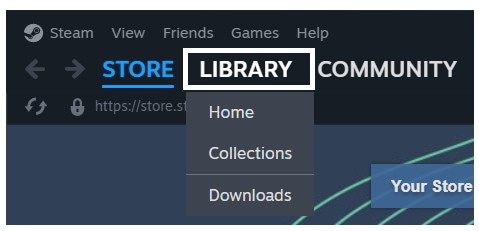
- Dešiniuoju pelės mygtuku spustelėkite žaidimą su probleminiu DLC.
- Pasirinkite „ Ypatybės “.
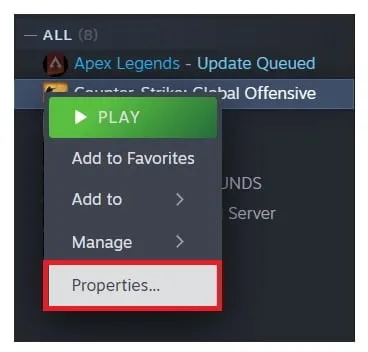
- Eikite į skirtuką „ Vietiniai failai “.
- Spustelėkite „Patikrinti žaidimų failų vientisumą“.
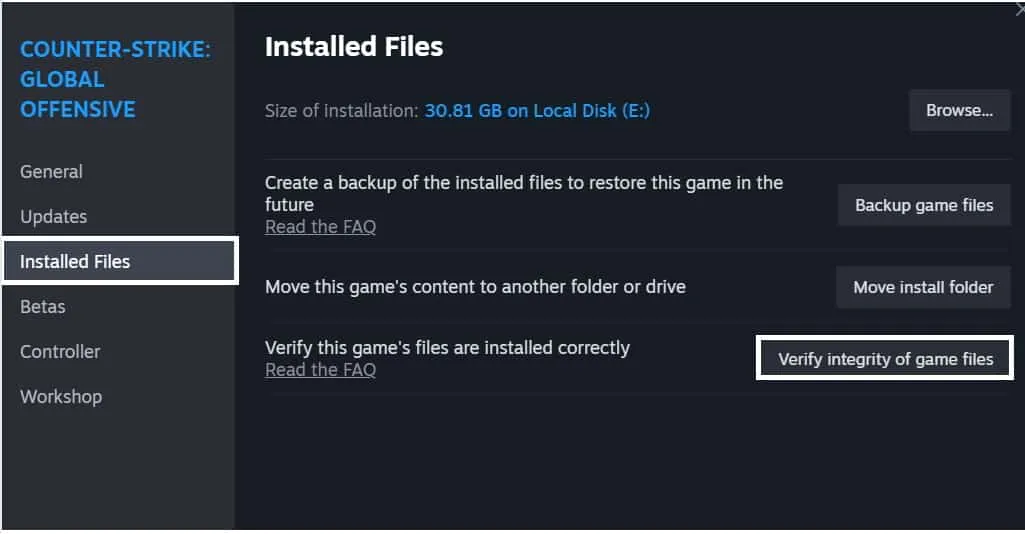
Steam kliento atnaujinimas
- Atidarykite „Steam“.
- Viršutiniame kairiajame kampe spustelėkite „Steam“.
- Pasirinkite „Patikrinti, ar nėra „Steam“ kliento naujinimų“.
- Jei yra naujinimas, vadovaukitės raginimais jį įdiegti.
Išvalykite „Steam“ atsisiuntimo talpyklą
Atsisiuntimo talpykloje gali būti kaupiami seni duomenys, kurie gali prieštarauti naujiems atsisiuntimams. Jį išvalius galima išspręsti šiuos konfliktus ir pagerinti atsisiuntimo greitį.
- Atidarykite „Steam“ ir eikite į „Nustatymai“.
- Eikite į skirtuką „Atsisiuntimai“.
- Spustelėkite „Išvalyti atsisiuntimo talpyklą“.
- Patvirtinkite veiksmą ir iš naujo paleiskite „Steam“.
Atsisiuntimo regiono keitimas
Kartais serveris numatytoje srityje gali būti perkrautas arba gali kilti problemų. Perjungimas į kitą regioną gali padėti prisijungti prie stabilesnio serverio.
- Atidarykite „Steam“ ir eikite į „Nustatymai“.
- Eikite į skirtuką „Atsisiuntimai“.
- Skiltyje „Atsisiųsti regioną“ išskleidžiamajame meniu pasirinkite kitą regioną.
- Iš naujo paleiskite „Steam“, kad pakeitimai įsigaliotų.
Žaidimo įdiegimas iš naujo
Jei visi kiti sprendimai nepavyks, žaidimo įdiegimas iš naujo gali būti nauja pradžia. Jis gali išspręsti giliai įsišaknijusias problemas, kurių kiti sprendimai gali neišspręsti.
- Kurkite atsargines žaidimo įrašų kopijas.
- Eikite į savo Steam biblioteką.
- Dešiniuoju pelės mygtuku spustelėkite žaidimą ir pasirinkite „Pašalinti“.
- Pašalinę, spustelėkite „Įdiegti“, kad iš naujo įdiegtumėte žaidimą.
Papildomi patarimai:
- Visada atnaujinkite savo Steam klientą į naujausią versiją.
- Jei įmanoma, naudokite laidinį interneto ryšį stabiliems atsisiuntimams.
- Venkite atsisiųsti kelių elementų vienu metu iš „Steam“.
- Visada stebėkite savo saugyklą, kad nepritrūktų vietos.
Išvada
„Steam“ DLC gali žymiai pagerinti jūsų žaidimų patirtį, pasiūlyti naujo turinio ir pailginti mėgstamų žaidimų gyvenimą. Suprasdami, kaip juos atsisiųsti, ir vadovaudamiesi pateiktais patarimais, galite užtikrinti sklandų ir malonų žaidimų sesiją. Atminkite, kad DLC pasaulis yra didžiulis, todėl visada stebėkite naują ir įdomų turinį, į kurį galite pasinerti!
- 10 būdų, kaip pataisyti „Destiny 2“ vis stringa „Steam“ / asmeniniame kompiuteryje (2023 m.)
- Kaip pataisyti „Steam“ dirbtuves, kurios neatsisiunčia modifikacijų
- Kaip pridėti ne Steam žaidimus į Steam biblioteką
- Kaip ištaisyti „Steam“ klaidą be interneto ryšio
- Kaip pakeisti Steam vartotojo vardą ir paskyros pavadinimą
- Kaip patikrinti ir pamatyti pirkimo istoriją „Steam“.
- Kaip ištaisyti CSGO be vartotojo prisijungimo „Steam“ klaidą
Parašykite komentarą